Cara Menghilangkan Garis di Excel – Garis Excel atau Gridlines adalah sebuah pembatas antara cell yang disediakan secara default oleh Excel.
Anda bisa melihat secara jelas perbedaan antara cell satu dengan yang lainnya dan posisi baris atau kolom, melalui garis tersebut.
Tetapi, ada juga beberapa pengguna yang justru tidak nyaman dengan adanya garis tersebut, sehingga meraka ingin menghilangkan atau menghapusnya.
Dengan menghilangkan daris tersebut, maka tampilan lembar kerja akan terlihat lebih baik dari sebelumnya.
Apakah garis di Excel bisa dihilangkan dan bagaimana caranya? Garis tersebut tentu bisa dihilangkan dengan beragam cara.
Cara Menghilangkan Garis di Excel
1. Cara Menghilangkan Garis di Excel pada Excel Options
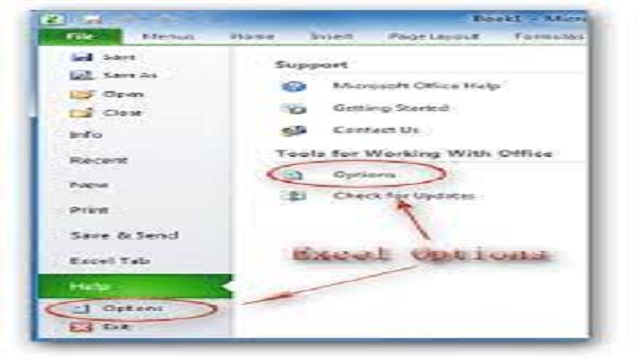 |
| Cara Menghilangkan Garis di Excel pada Excel Options |
- Silahkan klik File di sebelah kiri atas file Excel Anda atau klik tulisan Excel di sebelah kiri atas layar untuk yang menggunakan Mac.
- Kemudian klik Options pada pilihan yang ditampilkan. Untuk pengguna Mac, bisa klik Preferences.
- Lalu klik Advanced pada dialog box yang muncul Sedangkan pengguna Mac bisa klik View.
- Carilah boks centang Show Gridlines pada layar lalu hilangkan centang tersebut dengan satu kali klik.
- Klik OK dan selesai.
2. Melalui Tab View atau Pag Layout
 |
| Cara Menghilangkan Garis di Excel melalui Tab View atau Pag Layout |
- Klik tab View atau Page Layout pada file Excel Anda terlebih dahulu.
- Lalu hilangkan tanda centang pada boks centang Gridlines dengan cara di klik sekali saja.
- Bila Anda ingin menampilkan garisnya kembali, Anda tinggal mencentang boks tersebut.
- Selesai.
3. Dengan Merge Cell
 |
| Cara Menghilangkan Garis di Excel dengan Merge Cell |
Berikut ini cara menghilangkan garis di Excel dengan Merge Cell yang bisa diterapkan:
- Cari cell range yang akan dihilangkan garis batasannya.
- Lalu klik tombol Merge & Center pada tab Home.
- Selesai.
4. Dengan Mengganti Warna Background
 |
| Cara Menghilangkan Garis di Excel dengan Mengganti Warna Background |
- Sorot cell range yang akan dihilangkan garis pembatasnya.
- Bila Anda ingin menghilangkan semua garis pada lembar kerja yang dimiliki, silahkan tekan Ctrl + A (Command + A untuk Mac).
- Selanjutnya klik Dropdown tombol Fill pada tab Home.
- Kemudian pilihlah warna sesuai dengan yang diinginkan untuk dijadikan latar belakang cell range yang telah disorot sebelumya (bila ingin warnanya terlihat sama seperti biasan, pilih saja warna putih).
- Selesai.
5. Dengan Tombol Shortcut
 |
| Cara Menghilangkan Garis di Excel dengan Tombol Shortcut |
Untuk cara menghilangkan garis di Excel dengan tombol Shortcut seperti berikut ini:
- Tekanlah tombol Alt> W> V> G atau bisa juga dengan menekan tombol Alt> P> V> G.
- Shortcut ini pada dasarnya digunakan untuk mengakses boks centang Gridlines di tab View/ Page Layout Excel Anda guys.
Akhir Kata
Demikian beberapa cara yang bisa diterapkan jika ingin menghilangkan garis di Excel guys.




